如何在 Excel 中播放视频和音频
视频(Video)是录制或播放移动视觉图像的系统,音频是(Audio )通常通过电子方式再现的声音。Microsoft Excel通常用于组织数据并使用公式计算数据,但您是否也知道您可以在Excel工作表中播放视频和音频?
如何在 Excel 工作表中播放视频

单击开发人员(Developer)选项卡。如果在标准工具栏上没有看到开发人员选项卡,请单击自定义功能区(Customized the Ribbon);将弹出一个Excel 选项(Excel Options)对话框。
在右侧的自定义功能区部分的Excel 选项(Options)对话框中。单击“开发人员(Developer)”选项卡的复选框,然后单击“确定”。您将在工作表的菜单中看到一个开发人员选项卡。

在开发人员(Developer)选项卡上,单击插入(Insert);在其下拉菜单中,选择更多控件(More Controls)。将弹出更多控件(More Controls)对话框。

向下滚动并选择Windows Media Player,然后选择确定(OK)。

设计模式(Design Mode)将打开,您将在工作表上看到一个加号。将加号拖过工作表;您将看到一个Windows Media Player应用程序。
右键单击(Right-click)Window Media Player(Window Media Player)应用程序,然后单击属性(Properties)。

左侧会弹出一个属性窗口窗格。(Properties)如果您在右侧看到带有三个点的海关(Customs),请单击它。将出现一个Windows Media Player 属性(Windows Media Player Properties)对话框。

在Windows Media Player 属性(Player Properties )对话框中,单击浏览。将出现一个打开(Open)窗口;从文件中选择您的视频,然后单击打开(Open)。
在Windows Media Player 属性(Windows Media Player Properties)对话框中,单击确定(OK)。

单击设计模式(Design Mode)播放视频。您将看到您的视频播放。
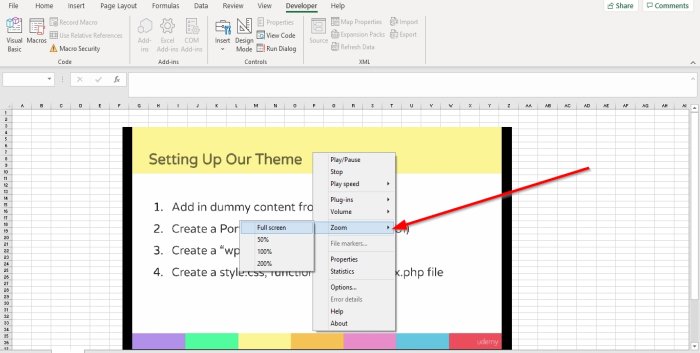
要展开视频,请双击视频或右键单击视频,或选择缩放(Zoom);您将看到视频缩放选项;单击全屏(Full Screen),您的视频将全屏显示。

要控制视频的音量,请右键单击视频。点击(Click) 音量(Volume);您将看到“向上(UP)” 、“向下”(Down,)和“静音(Mute)”选项,或选择视频底部的“音频”按钮(Audio Button)。

您也可以通过右键单击视频,然后选择Play Speed来加快视频播放速度。它将显示诸如Fast、Normal和Slow等选项。快速(Fast)将加快您的视频播放速度,正常(Normal)播放您的视频,慢速(Slow)播放您的视频。
您可以通过右键单击视频并选择播放(Play)或暂停(Pause )和停止(Stop)或在视频底部来停止、播放和暂停视频。单击视频底部的播放按钮(Play Button)或停止按钮。(Stop Button)
删除视频。单击设计模式。(Design Mode.)
阅读(Read): 如何更改 Excel 工作表选项卡的颜色。(How to change the color of Excel worksheet Tab.)
如何在Excel工作表中播放音频(Audio)

删除视频后,您将看到一个空框,右键单击然后选择Properties。

左侧会弹出一个属性窗口窗格。(Properties)如果您在右侧看到带有三个点的海关(Customs),请单击它。将出现一个Windows Media Player 属性(Windows Media Player Properties)对话框。
单击浏览(Browse)。在“打开(Open)”窗口中,选择您的音频,然后选择“打开(Open)” 。
在Windows Media Player 属性(Windows Media Player Properties)对话框中,单击确定(OK)。

要播放音频,请单击设计模式(Design Mode)。您将看到并听到您的音频播放。
要展开视频,双击音频或右键单击视频选择缩放(Zoom);您将看到音频显示的选项是缩放;单击全屏(Full Screen),音频显示将全屏。
要控制音频的音量,请右键单击音频显示,然后单击音量(Volume)。您将看到“向上(UP)” 、“向下”(Down)和“静音(Mute)”选项,或者选择视频底部的音频按钮。
您也可以通过右键单击音频显示并选择Play Speed来加快音频的播放速度。它将显示诸如Fast、Normal和Slow等选项。快速(Fast)将加快您的音频,正常(Normal)播放您的音频正常,慢速(Slow)播放您的音频。
您可以停止、播放和暂停视频。右键单击(Right-click)视频并选择视频底部的播放(Play )或暂停(Pause )和停止。(Stop )单击视频底部的播放(Play)或暂停(Pause) 按钮(Button )或停止(Stop) 按钮。(Button)
我希望这有帮助。
Related posts
Skype Troubleshoot No Video,Audio or Sound在Windows上呼叫
Fix Audio and Video play在Windows 11/10上自动暂停
如何启用直播Caption feature为Audio or Video上Chrome
Windows 10 Video Editor中没有声音
Fix不能在Windows 10上play Video or Audio,Error 0x887c0032
如何在Windows 11/10使用Audio Narration进行Video Presentation
Windows 10 PC Best免费AVI至MP4 converter
如何在Windows 11/10中创建Radar Chart
Use FFmpeg Batch A/V Converter转换video and audio files
如何在Excel中停止或关闭Workbook Sharing
如何在Excel spreadsheet中插入Dynamic Chart
Convert YouTube至MP3使用此免费software or online converters
如何使用NETWORKDAYS function在Excel
3 Ways以Windows 10中Video删除Audio
如何从Video在Windows 10删除Audio
如何在Edge启用或禁用Audio,Video和Screen Capture
如何使用Free software or Online Tool从Video中提取Audio
如何在 Android 智能手机上录制内部音频和视频
如何在任何网站上自动播放Video静音或关闭Sound
Best Free Video & Audio Media Converters用于Windows 10 PC
